 Apple TV
Apple TV
Все Ваши любимые фильмы и телешоу можно смотреть в приложении Apple TV. Здесь можно купить или взять на прокат фильм или телешоу, подписаться на канал, продолжить смотреть с того места, где Вы остановились, — даже если смотрели на другом устройстве.
Раздел «Смотреть». В разделе «Смотреть» Вы найдете подборки рекомендаций, составленные на основе Ваших подписок, а также фильмов и телешоу, которые Вы уже посмотрели.
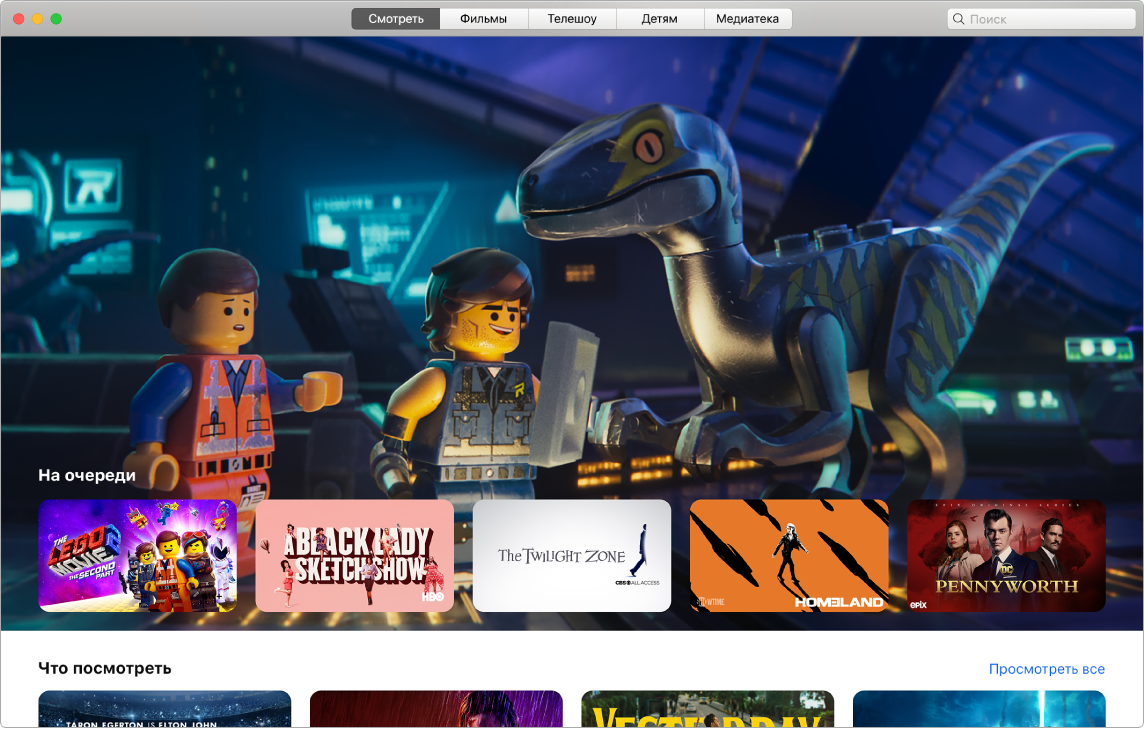
Раздел «На очереди». В разделе «На очереди» Вы найдете фильмы и телешоу, которые Вы не закончили смотреть, а также фильмы и телешоу, которые Вы добавили в очередь воспроизведения. Чтобы добавить фильм или телешоу в этот раздел, нажмите кнопку «Добавить в список “На очереди”».
Списки «Фильмы», «Телешоу», «Детям». Если Вы ищете что-то конкретное, нажмите вкладку «Фильмы», «Телешоу» или «Детям» в строке меню и просмотрите подборки по жанрам.
Покупка, прокат и подписки. Если Вы нашли фильм или телешоу, которые хотите посмотреть, Вы можете купить его или взять напрокат. Каналы, на которые Вы подписались, будут доступны на всех устройствах, и их могут смотреть до шести человек, входящих в Вашу группу семейного доступа.
Фильмы в Вашей медиатеке. Нажмите «Медиатека», чтобы посмотреть список всех купленных или скачанных Вами фильмов и телешоу, — они рассортированы по жанрам. Чтобы начать просмотр, просто нажмите фильм или телешоу.
Использование Touch Bar. Используя панель Touch Bar, можно перематывать воспроизводимый контент вперед или назад, а также приостанавливать воспроизведение. Также доступны кнопка субтитров и шкала воспроизведения для навигации по телешоу или фильму.

Подробнее. См. Руководство пользователя приложения Apple TV.